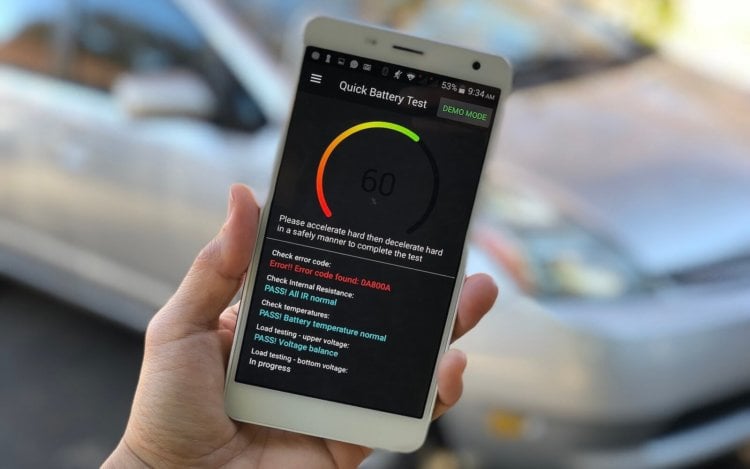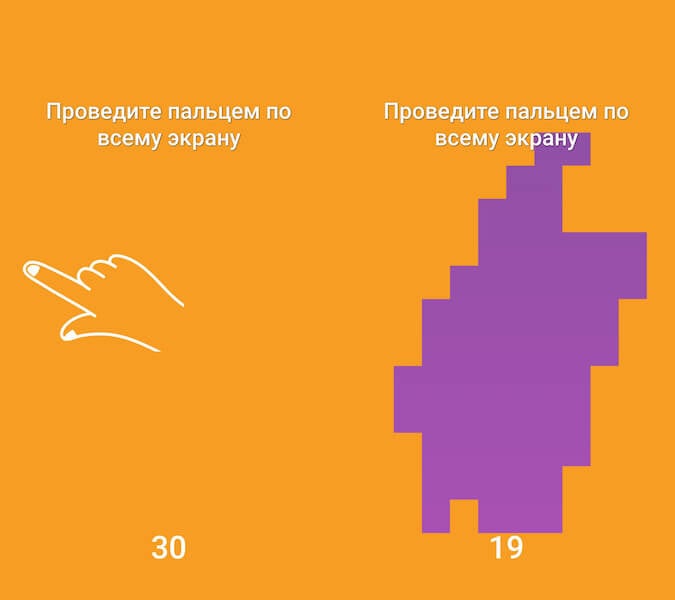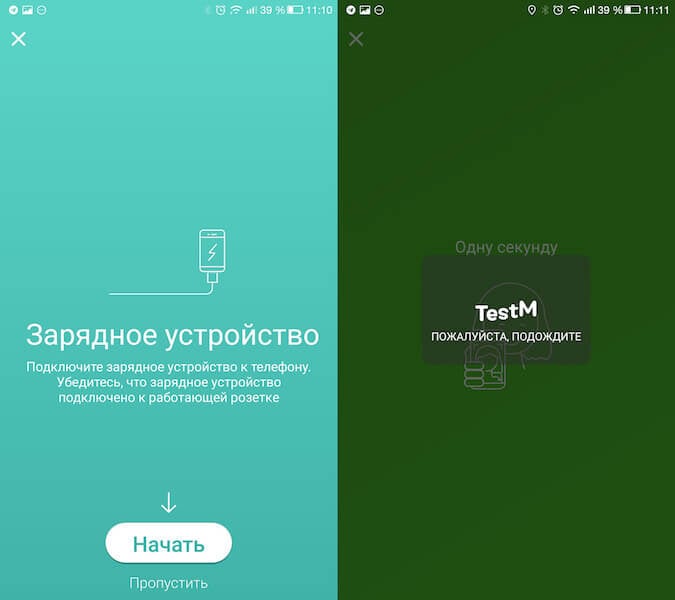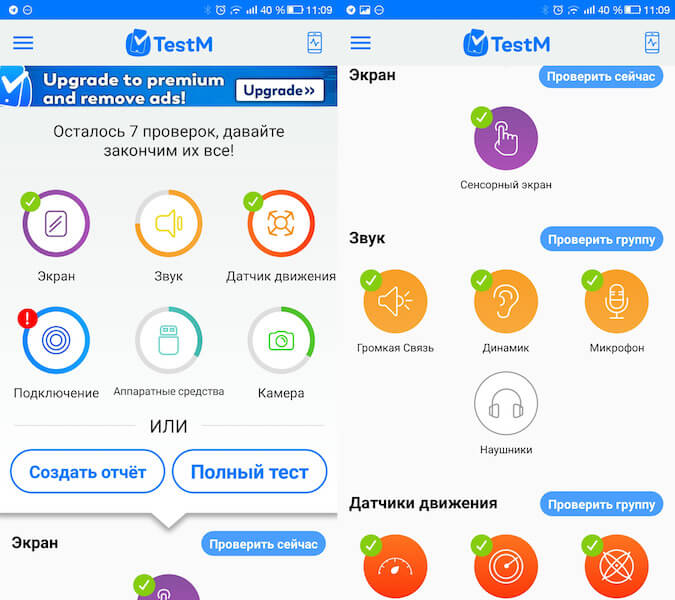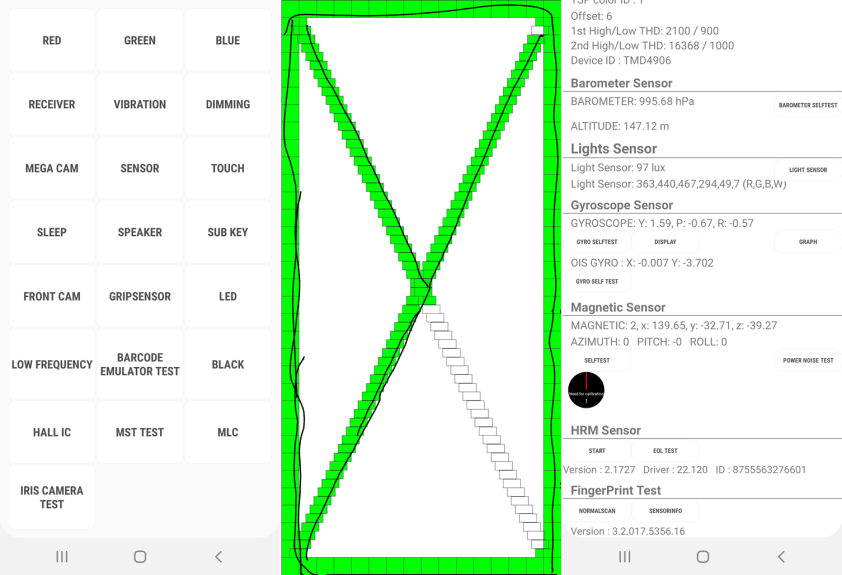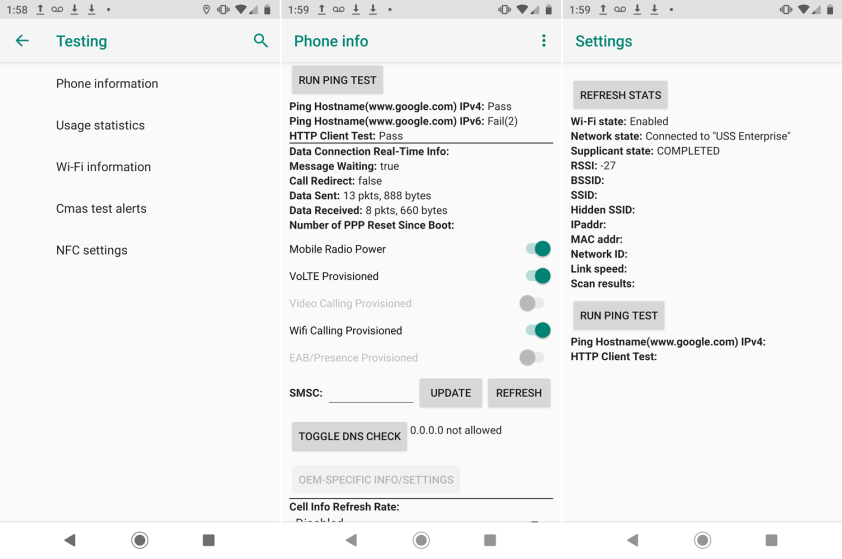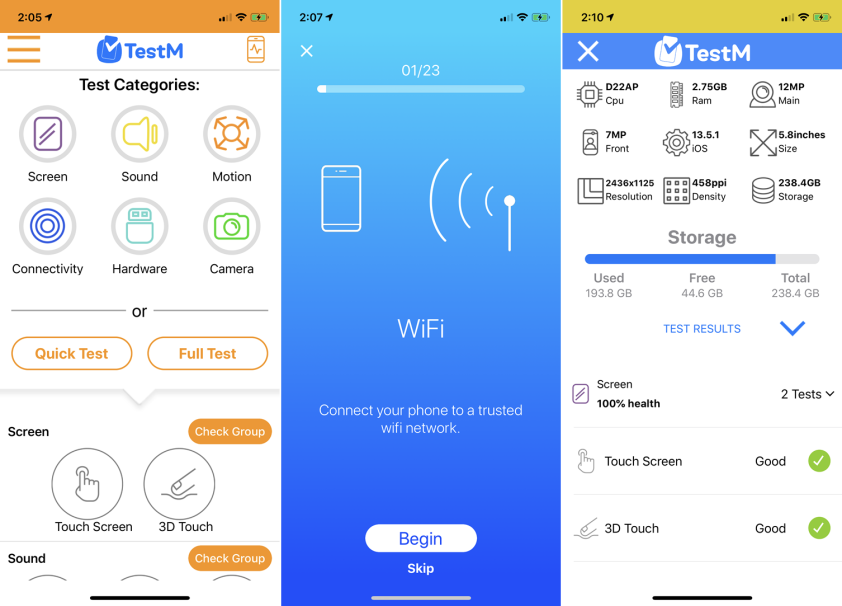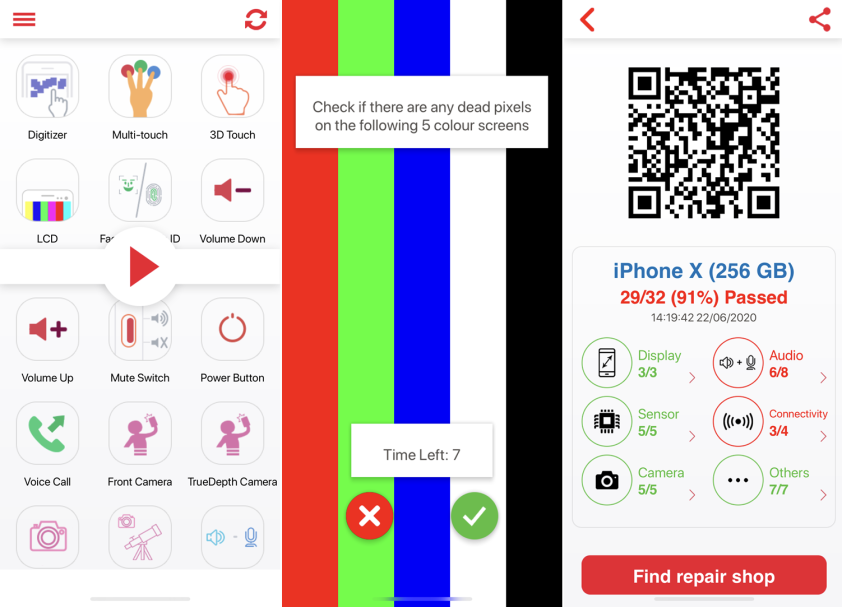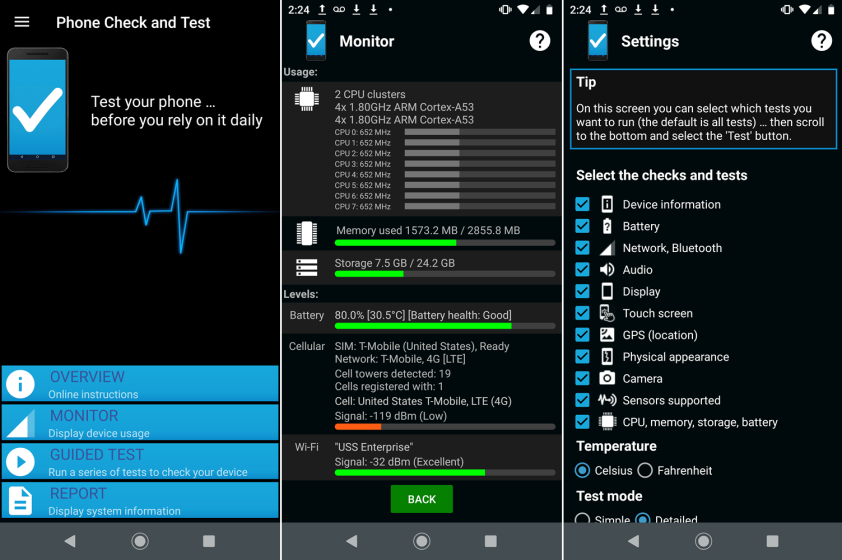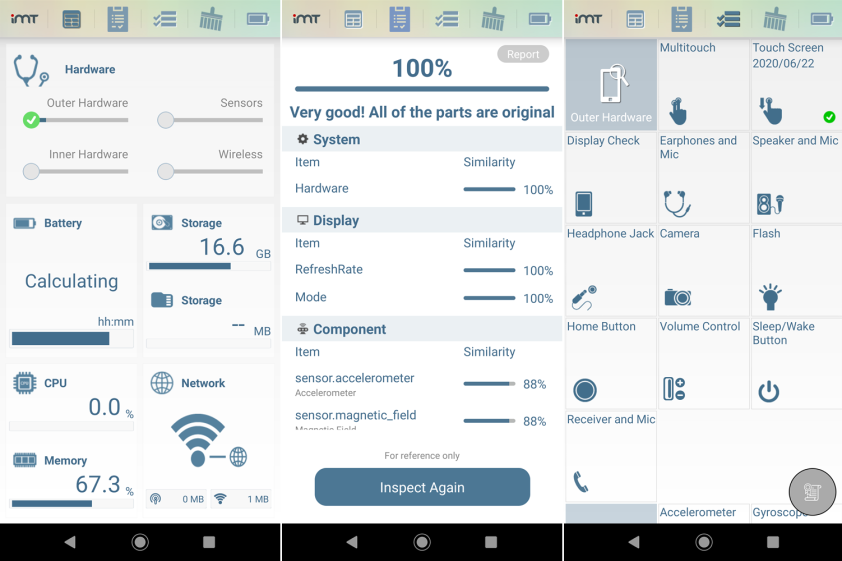Как сделать диагностику андроида
Лучшие программы для диагностики Android-смартфона
Современный смартфон — это настоящий «микрокомпьютер» с огромным числом компонентов внутри. С его помощь можно делать кучу вещей, в частности, читать новости в нашем Телеграм-канале. А для того, чтобы разобраться в принципах работы смартфона, зачастую нужно обладать не хилым запасом знаний в области радиоэлектроники. Однако же для того, чтобы произвести диагностику в случае неисправности, да и просто для того, чтобы не допустить поломки в будущем, достаточно скачать лишь пару приложений. И о лучших из них мы вам сегодня и расскажем.
Знать о состоянии своего смартфона крайне важно
Phone Check — Самая глубокая проверка
Phone Check является одним из лучших приложений для проверки работоспособности компонентов Android-смартфонов. Если вы хотя бы раз использовали различные программы для диагностики ПК, то тут вы почувствуете себя, что называется, «как дома». Приложение дает вам полное описание аппаратных особенностей вашего гаджета, добавляя широкий спектр опций по проверке оборудования. Количество пунктов действительно впечатляет: аккумуляторная батарея и разъем для зарядки, Wi-Fi модуль, тесты для динамиков, микрофона, разъема для наушников и кнопок регулировки громкости, проверка экрана на наличие битых пикселей, тест памяти и процессора и так далее. Важный момент: при запуске любого теста ваш смартфон должен иметь не менее 30% заряда батареи. Впрочем, это относится ко всем программам подобного рода.
Phone Doctor Plus — Личный доктор для вашего гаджета
Phone Doctor Plus позволяет запускать серию программных и аппаратных тестов для того, чтобы убедиться, что компоненты вашего телефона работают правильно. В целом по набору опций Phone Doctor Plus похож на Phone Check, но вот интерфейс программы, на наш взгляд, у Phone Doctor Plus все же по приятнее. Помимо уже перечисленных в предыдущем пункте особенностей, Phone Doctor Plus позволяет проверить гироскоп, акселерометр и датчики приближения, чувствительность сенсорного экрана, а также испытать такие (не сказать, чтобы распространенные) датчики влажности, давления и температуры. Бонусом будет возможность произвести калибровку аккумулятора в случае наличия неполадок с целью обеспечения лучше работоспособности.
Dead Pixels Test — Тест и починка экрана смартфона
Dead Pixels Test — это уже более узкоспециализированная программа для тестирования экрана. Но, если два уже рассмотренных приложения находят битые пиксели, но не исправляют их, Dead Pixels Test несет себе помимо возможности выявления неисправности еще и опцию по починке. Dead Pixels Test запускает сканирование, в ходе которого выявляются битые пиксели. Некоторые их них (если они не являются аппаратной проблемой) легко можно починить. Для этого Dead Pixels Test имеет функцию, которая «прогоняет» битые пиксели через серию контрастных изображений, что очень часто может помочь отремонтировать экран, не обращаясь в сервисный центр.
AccuBattery — Лучшая программа для тестов аккумулятора
Приложение AccuBattery не сможет волшебным образом исправить проблемы с батареей, если они имеются. Однако это незаменимое средство для того, чтобы, так сказать, «предотвратить болезнь». AccuBattery имеет целый ряд тестов для выяснения десятков параметров производительности аккумулятора. Приложение содержит полезную информацию вроде актуальной емкости аккумулятора по сравнению с предполагаемой, уровень износа, график использования батареи каждым приложением, время до полной зарядки и так далее.
Новости, статьи и анонсы публикаций
Свободное общение и обсуждение материалов
Пользователям Android всегда позволялось намного больше, чем пользователям iOS. Но если кастомизацию и возможность перепрошивки я никогда особенно не ценил, то вот доступ к альтернативным магазинам приложений действительно мог решить проблемы доступности некоторых особенных видов софта. Правда, в какой-то момент альтернатива появилась не только у собственно магазинов приложений, но и у самих приложений. Разбираемся, о чём идёт речь и чем таким интересным можно заменить обычные приложения.
В истории каждой крупной компании всегда хватало взлетов и падений. С взлетами все понятно, а падения часто являются причиной ошибок в руководстве. Вот только не всегда эти ошибки заметны сразу. Часто получается так, что спустя 10-15 лет становится понятно, что компания могла быть на совершенно ином уровне или иметь намного большее влияние в индустрии и, как следствие, больше денег. Была такая ошибка и в истории Samsung. Если бы в 2004 году руководство компании ее не совершило, то сейчас южнокорейская компания могла бы быть главным игроком в мире смартфонов, оставив всех остальных настолько позади, что все делали бы так, как сочтет нужным именно она. Впрочем, изменения могли быть и другими, но история не терпит сослагательного наклонения. Тем не менее, история интересная и вспомнить ее надо.
Передача данных уже давно перестала быть серьёзной проблемой для пользователей Android. Благодаря высокоскоростным стандартам связи сегодня можно практически без затруднений отправить нужный файл со смартфона на смартфон. Другое дело, что почти все они, во-первых, используют интернет, а значит, расходуют трафик, а, во-вторых, всё-таки работают не мгновенно, вынуждая отправителя тратить время на выгрузку файла, а получателя – на его загрузку. Рассказываю, как делать это мгновенно.
Как провести полную диагностику смартфона в домашних условиях
Смартфон, как и любая другая электроника, порой может повести себя совершенно непредсказуемо. Причем случиться может все что угодно: от заглохшего динамика и разряжающегося в считанные часы аккумулятора до проблем с фокусировкой камеры и явного снижения быстродействия. Зачастую все эти и многие другие проблемы решаются на дому без необходимости похода в сервисный центр. Главное – знать, что случилось, и как при этом правильно себя вести, чтобы не навредить аппарату и не усугубить ситуацию еще больше.
Приложения для диагностики
В Google Play существует масса приложений для диагностики, но наиболее оптимальным, на мой взгляд, является TestM. С его помощью можно провести как быструю проверку работоспособности основных функций смартфона, так и полноценную диагностическую процедуру, которая позволит выявить слабые стороны вашего аппарата, а также даст советы по исправлению тех или иных недостатков.
Каждый тип теста является интерактивным. То есть приложение не сканирует смартфон на предмет тех или иных проблем самостоятельно, позволяя вам принимать в этом непосредственное участие.
Как протестировать смартфон
Например, при тестировании отзывчивости дисплея вам предстоит самостоятельно поводить по нему пальцем, чтобы выявить наличие (или отсутствие) мертвых зон, не реагирующих на прикосновения. А при тестировании динамика вам будет предложено прослушать несколько словосочетаний и воспроизвести их на клавиатуре. Таким образом вы наверняка узнаете причину, по которой вам не удается расслышать собеседника на том конце провода.
Не менее важной функцией является возможность протестировать батарею и зарядное устройство. Приложение определит уровень износа аккумулятора, подтвердив или опровергнув ваши опасения относительно деградации этого компонента и необходимости его скорейшей замены. Кроме того, TestM расскажет, какие приложение расходуют ресурс батареи больше всего, порекомендовав свести взаимодействие с ними к минимуму или удалить со смартфона вовсе.
Проверить б/у смартфон
TestM придется кстати и при продаже смартфона. Приложение позволяет составить полный отчет об устройстве с указанием всех пройденных диагностических тестов и выявленных проблем. Благодаря TestM вы сможете предоставить покупателю максимально полную и актуальную информацию о гаджете, а также запросить таковую для себя, если в роли покупателя выступаете вы.
Подписывайтесь на наш канал в Яндекс.Дзен, чтобы не пропустить эксклюзивные материалы из мира Android.
Приложение: TestM- Smartphone Condition Check & Quality Report
Разработчик: TestM Категория: Инструменты Цена: Бесплатно Скачать: Google Play Приложением уже заинтересовался: 721 человек
Новости, статьи и анонсы публикаций
Свободное общение и обсуждение материалов
Вы удивитесь, когда узнаете, сколько не связанных друг с другом проектов параллельно развивает Google. Самые пристойные компания запускает от своего имени, а всю дичь сваливает на дочерние стартапы и бизнес-инкубаторы, как она сама их называет. Но если курс по обучению детей программированию, запуск собственного VPN-сервиса или попытка создать бесплатный аналог SMS в принципе заслуживают уважения, то вот выпуск приложений-клонов TikTok с отличающимся по ориентации контентом сложно назвать хоть сколь-нибудь полезной инициативой. В отличие от программы медицинских исследований.
Я подписался на YouTube Premium довольно спонтанно. Это произошло пару месяцев назад, когда мне нужно было что-то посмотреть в самолёте. Нет, конечно, у меня была пробная подписка, которую я оформил сразу после запуска, но тогда я быстро её отключил, потому что не хотел платить деньги. Но в этот раз я преследовал вполне конкретную цель – накачать видеороликов из подписок, которые я не успел посмотреть, и скрасить долгий перелёт за границу. YouTube Premium исполнил свою задачу на 100%, но продержался я с ним всё равно недолго.
Для владельцев Samsung
Вы можете скачать Samsung Members, зайти в приложение, раздел Диагностика, а там уже понятно
Руководство по проведению диагностики на iPhone и Android
Владельцы смартфонов могут захотеть узнать их техническое состояние. Это может быть важно при покупке смартфона с рук или если вы хотите продать своё устройство и убедиться, что оно работает нормально. В любом случае нужно провести ряд тестов.
На некоторых Android-устройствах есть встроенные инструменты диагностики. В магазинах App Store и Google Play Маркет предлагают диагностические инструменты сторонних производителей. Программы вроде TestM, Phone Diagnostics, Phone Check (and Test), Phone Doctor Plus могут провести множество тестов для проверки работы сенсорного экрана, звука, видео, камер, микрофонов, датчиков и прочих компонентов смартфона.
Встроенные средства диагностики
Запуск диагностики на смартфонах Samsung Galaxy
Смартфоны серии Samsung Galaxy обладают встроенным инструментом диагностики, если набрать правильный код. Запустите приложение «Телефон» и откройте клавиатуру. Наберите:
Появится экран диагностики с кнопками для запуска разных тестов. Нажатие на кнопки красная, зелёная и синяя позволяет убедиться, что все пиксели отображаются на экране как положено.
Нажмите «Вибрация» для проверки виброзвонка, «Сенсор» для тестирования акселерометра и других датчиков. Можно нажать «Сенсор» и водить пальцем по экрану для проверки работы сенсорного ввода. Нажатие на кнопку «Низкая частота» проверяет низкочастотный звук и т.д.
Запуск диагностики на смартфоне Motorola
Запустите приложение «Телефон», откройте клавиатуру и наберите:
Появится тестовый экран с информацией о телефоне и Wi-Fi, а также несколькими тестами. Под информацией о Wi-Fi нажмите «Пинг» для проверки качества подключения к интернету.
Сторонние приложения
TestM для iPhone и Android
Бесплатное приложение TestM в системах Android и iOS может проверять сенсорный экран, камеры, датчики, связь и прочие аппаратные компоненты.
Приложение даёт полный контроль над запускаемыми тестами. Выберите быстрый тест для проверки сенсорного экрана, звука в телефонном динамике и высокочастотного аудио. Можно тестировать функциональность по отдельности, вроде акселерометра, Bluetooth, вспышки камеры, Face ID на iPhone.
Большинство тестов интерактивные. Тест сенсорного экрана просит рисовать на нём, тест микрофона заставляет говорить, аудиотест просит набрать произнесённый номер, тест камеры требует сфотографировать себя.
После завершения тестирования TestM составляет отчёт, который показывает статистику смартфона с результатами. Каждая проверенная функция получает зелёную или красную отметки.
Любую функциональность можно тестировать повторно с экрана с отчётом. Можно делиться отчётами с другими людьми через электронную почту, мессенджеры или любое приложение. TestM умеет даже создавать список ближайших ремонтных магазинов, где вы можете починить неисправный смартфон.
Диагностика для iPhone
Приложение Phone Diagnostics для iPhone предлагает ряд тестов, которые можно запускать один за другим. Проверяется сенсорный экран, мультитач, камеры, вспышка, динамик, микрофон, Wi-Fi, сотовая связь, сенсоры и другие компоненты. Достаточно нажать на кнопку для запуска нужного теста. Также можно нажать на кнопку Play для запуска всех тестов по очереди.
Тест на мультитач требует положить три пальца на экран. Тест камеры фотографирует при помощи передней и задней камер, также записывается видео задними камерами. Тест движения просит поводить смартфоном вокруг, GPS проверяет ваше местоположение на карте.
Приложение не создаёт никаких отчётов и результатов, но каждый успешно пройденный тест окрашивает его кнопку зелёным цветом, а проваленный или прерванный тест красным. Приложение также может помочь найти ближайший ремонт, если он нужен вашему iPhone.
Phone Check (and Test) для Android
Приложение Phone Check (and Test) для Android позволяет активировать последовательную серию тестов на устройстве. Приложение начинает с объяснения своей работы, как запускать разные тесты и что каждый из них означает.
Экран мониторинга показывает текущую нагрузку на память, накопитель, батарею, Wi-Fi и сотовую связь. Программа может проверять работу батареи, сеть, аудиозапись экран, сенсор, GPS, камеру и датчики. Некоторые тесты запускаются автоматически, другие требуют ввода вручную.
После каждого теста можно нажать OK в случае его успешного прохождения и «Не ОК», если что-то не так. Можно пропустить любой тест и перейти к следующему. Итоговый экран отображает результаты каждого теста.
Phone Doctor Plus для Android
Phone Doctor Plus разделяет диагностику на категории вроде внешних аппаратных компонентов и внутренних, сенсоров и беспроводных сетей. В каждой категории есть определённые функции и компоненты для тестирования, такие как сенсорный экран, аудио, камера, функции звонков, процессор, память, GPS, сотовая связь и Bluetooth.
Нажмите на кнопку для запуска теста и выполняйте указания. При успешном прохождении показывается зелёная отметка, при неудачном красный крестик Х. Можно увидеть список запущенных приложений и проверить текущий заряд батареи.
Как сделать диагностику телефонов Huawei и Honor в домашних условиях
Что делать, если плохо работает телефон? Это второй по популярности вопрос, который мне задают знакомые. Впереди него только «какой телефон лучше купить?». Обычно я примерно понимаю, чем он вызван. Люди просто не понимают, на что жаловаться, потому что, как правило, проблема не приходит одна. Интерфейсные лаги, вылеты приложений, быстрая разрядка аккумулятора и перебои в работе беспроводного подключения независимо от его типа. Всё это может проявиться разом, и у рядового пользователя нет возможности понять, в чём же тут дело. Так, по крайней мере, они думают.
Провести диагностику смартфона можно в домашних условиях
Новые телефоны Huawei получат функцию умного контроля глаз и другие фишки
Не знаю, как у других, но Huawei встраивает во все свои смартфоны специальный инструмент, название которого говорит само за себя, — «Диагностика». Он, как несложно догадаться, позволяет просканировать устройство на предмет имеющихся недостатков и, в случае их наличия, оповестить об этом пользователя. Помимо собственно уведомлений о присутствии проблем, «Диагностика» может подсказать способы их решения, причём, как показывает практика, большинство из них действительно можно решить в домашних условиях.
Как провести проверку смартфон
Встроенный инструмент диагностики позволяет выявить большинство имеющихся недостатков
Тест предполагает активное участие с вашей стороны
Здесь нужно сделать небольшое отступление. Диагностический тест – процедура не только довольно длительная, но и интерактивная. Это значит, что во время тестирования от вас потребуется выполнить несколько действий – от прослушивания воспроизводимых сигналов для проверки работы динамиков до нажатия на экран для проверки качества работы тачскрина. Очень важно выполнять все действия в полном соответствии с инструкцией и честно. Несмотря на то что смартфон обладает умным инструментарием, он также ориентируется и на ответы пользователя.
Почему тормозит смартфон и как исправить
В «Диагностике» есть много предустановленных сценариев
Вот несколько возможных проблем, с которыми вы можете столкнуться, и советы по их устранению, которые, как правило, даёт «Диагностика»:
Отремонтировать ваш смартфон «Диагностика» не сможет, а вот посоветовать, что с ним делать, — запросто
Несмотря на то что у меня не было никаких претензий к моему Honor View 20, после проведения диагностического теста смартфону не понравилась производительность, автономность и работа верхнего динамика. Для повышения быстродействия и увеличения времени работы он порекомендовал отключить режим энергосбережения и включить автояркость, что довольно комично, учитывая, что энергосбережение почему-то воспринималось именно как негативный триггер. А вот за ремонтом динамика меня направили в сервисный центр. С ним и правда оказалось что-то не то – звук, который аппарат воспроизводил во время теста я почти не слышал.